Photoshop合成山谷中爬滿藤蔓的瓶子(19)
文章來源于 站酷,感謝作者 玩皮兔翻譯 給我們帶來經精彩的文章!設計教程/PS教程/合成教程2018-01-02
Step 91 在藤蔓圖層之上,新建一個色階調整,在藍色通道上應用以下值,使之具有淡藍色: 新建另一個色階調整,增加藤蔓暗處的亮度。和前面的一些操作一樣,選擇部分區域顯示效果。 另外,通過色相/飽和度調整圖層減
Step 91
在藤蔓圖層之上,新建一個色階調整,在藍色通道上應用以下值,使之具有淡藍色:
新建另一個色階調整,增加藤蔓暗處的亮度。和前面的一些操作一樣,選擇部分區域顯示效果。
另外,通過色相/飽和度調整圖層減少和飽和度,新建兩個色階調整圖層,一個為了增亮,一個為了陰影。同樣只在部分區域顯示效果。
將藤蔓及其相關調整圖層建組,命名為藤蔓1.



Step 92
藤蔓還需要更多的光線效果,所以我們將會在圖層組上方新建一個圖層(使用前一圖層創建剪貼蒙版),選擇顏色為#bda95d,不透明度為26%,流量為20%的軟刷,沿著向光面進行涂抹。
將圖層混合模式設置為顏色減淡 100%。

Step 93
打開圖片藤蔓2,提取出所需部分,復制于瓶子側面。同樣的方法,添加更多的藤蔓,我最后復制了9次。


Step 94
將剛剛復制的藤蔓建組,命名為藤蔓2,新建一個色相/飽和度調整。
接著我們還需要利用兩個曲線調整圖層(使用前一圖層創建剪貼蒙版)來增加更多的對比度,使得這些藤蔓的亮度能與其余的相匹配。
最后新建一個色彩平衡調整來稍稍調整其顏色:



Step 95
在藤蔓2圖層組內新建一個位于第二層的圖層,使用不透明度、硬度為25%的黑色筆刷在藤蔓下繪制一些陰影。
接著,我們將會在整個組上應用一個斜面和浮雕的圖層樣式,來增加一些亮度效果。然后應用圖層蒙版,去掉不需要的效果。
在組的上方新建一個圖層(使用前一圖層創建剪貼蒙版),選擇顏色為柔和的#d4941a,不透明度為29%的畫筆,沿著藤蔓邊緣,添加一些光亮。
將混合模式設置為顏色減淡 40%。



 愛你不要你
愛你不要你
推薦文章
-
 Photoshop合成海邊海龜和被掀起的海浪場景2021-03-08
Photoshop合成海邊海龜和被掀起的海浪場景2021-03-08
-
 Photoshop創意合成森林中的新娘和鳥籠2021-02-23
Photoshop創意合成森林中的新娘和鳥籠2021-02-23
-
 Photoshop合成森林中馬燈下的小動物2020-04-01
Photoshop合成森林中馬燈下的小動物2020-04-01
-
 Photoshop合成夢幻仙境場景的精靈仙子2020-03-27
Photoshop合成夢幻仙境場景的精靈仙子2020-03-27
-
 Photoshop合成創意頭像長出花朵效果2020-03-26
Photoshop合成創意頭像長出花朵效果2020-03-26
-
 Photoshop合成被蝴蝶和星光打散的頭像2020-03-26
Photoshop合成被蝴蝶和星光打散的頭像2020-03-26
-
 Photoshop合成創意的美女和野獸場景2020-03-20
Photoshop合成創意的美女和野獸場景2020-03-20
-
 Photoshop合成創意的烏龜背著城堡效果圖2020-03-20
Photoshop合成創意的烏龜背著城堡效果圖2020-03-20
-
 Photoshop合成房間里撫摸恐龍頭的小男孩2020-03-20
Photoshop合成房間里撫摸恐龍頭的小男孩2020-03-20
-
 Photoshop快速給建筑照片添加傍晚效果2020-03-19
Photoshop快速給建筑照片添加傍晚效果2020-03-19
熱門文章
-
 Photoshop創意合成森林中的新娘和鳥籠2021-02-23
Photoshop創意合成森林中的新娘和鳥籠2021-02-23
-
 Photoshop合成魔幻主題的發光山羊2021-03-04
Photoshop合成魔幻主題的發光山羊2021-03-04
-
 Photoshop合成海邊海龜和被掀起的海浪場景2021-03-08
Photoshop合成海邊海龜和被掀起的海浪場景2021-03-08
-
 Photoshop創意合成蘋果身體的易拉罐2021-03-10
Photoshop創意合成蘋果身體的易拉罐2021-03-10
-
 Photoshop合成閃電下的超級跑車2021-03-04
Photoshop合成閃電下的超級跑車2021-03-04
-
 Photoshop創意合成在腳底下魔法師2021-03-08
Photoshop創意合成在腳底下魔法師2021-03-08
-
 Photoshop創意合成被熱氣球帶飛的鯨魚2021-03-16
Photoshop創意合成被熱氣球帶飛的鯨魚2021-03-16
-
 Photoshop創意合成被熱氣球帶飛的鯨魚
相關文章672021-03-16
Photoshop創意合成被熱氣球帶飛的鯨魚
相關文章672021-03-16
-
 Photoshop創意合成蘋果身體的易拉罐
相關文章2362021-03-10
Photoshop創意合成蘋果身體的易拉罐
相關文章2362021-03-10
-
 Photoshop創意合成在腳底下魔法師
相關文章1422021-03-08
Photoshop創意合成在腳底下魔法師
相關文章1422021-03-08
-
 Photoshop合成海邊海龜和被掀起的海浪場景
相關文章2562021-03-08
Photoshop合成海邊海龜和被掀起的海浪場景
相關文章2562021-03-08
-
 Photoshop合成魔幻主題的發光山羊
相關文章2882021-03-04
Photoshop合成魔幻主題的發光山羊
相關文章2882021-03-04
-
 Photoshop合成閃電下的超級跑車
相關文章1882021-03-04
Photoshop合成閃電下的超級跑車
相關文章1882021-03-04
-
 Photoshop創意合成森林中的新娘和鳥籠
相關文章2982021-02-23
Photoshop創意合成森林中的新娘和鳥籠
相關文章2982021-02-23
-
 Photoshop創意的合成貓咪頭像的貓頭鷹
相關文章9822020-10-10
Photoshop創意的合成貓咪頭像的貓頭鷹
相關文章9822020-10-10